电脑屏幕有细纹竖条解决方法 电脑屏幕有竖条纹怎么解决
更新时间:2022-10-17 15:09:25作者:run
在长时间操作电脑的过程中,难免有些用户会遇到启动电脑之后屏幕出现细纹竖条的问题,今天小编就给大家带来电脑屏幕有竖条纹怎么解决,如果你刚好遇到这个问题,跟着小编一起来操作吧。
解决方法:
1.电脑显示器竖纹可以分两个情况,一个是硬件,一个软件。
先排除软件问题,右键单击此电脑,选择属性,如下图所示
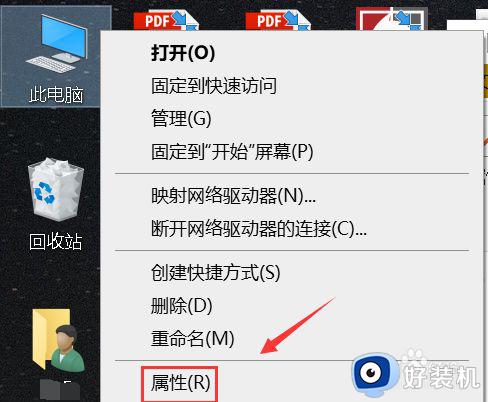
2.点击设备管理器进入,如下图所示
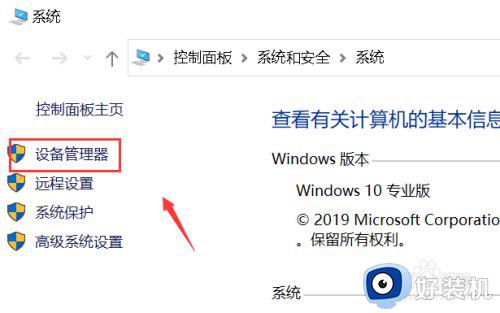
3.找到显示适配器展开,如下图所示
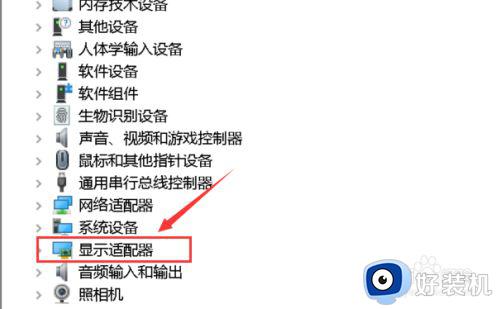
4.右键单击显卡,一般选择独立显卡,选择属性,如下图所示
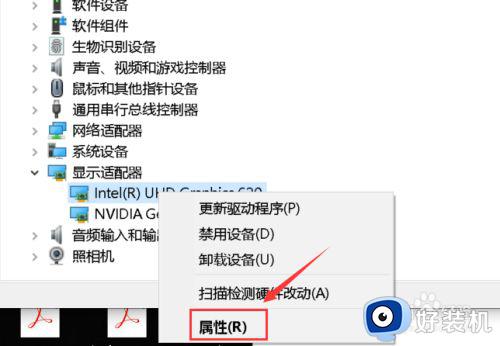
5.点击资源查看是否有设备冲突,如下图所示
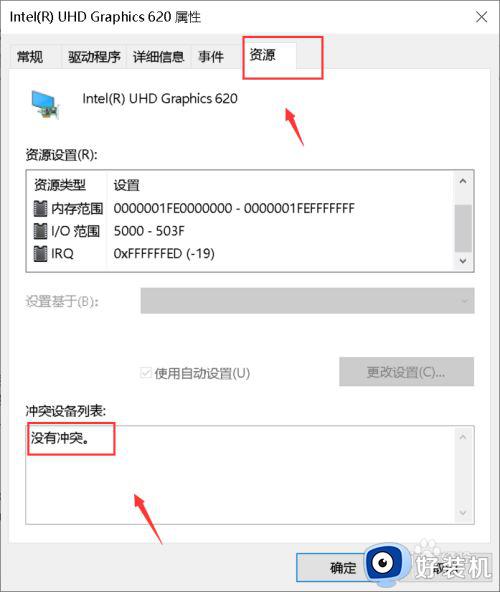
6.如果有设备冲突,点击驱动是程序,我们可以先卸载设备或者更新驱动程序,如下图所示
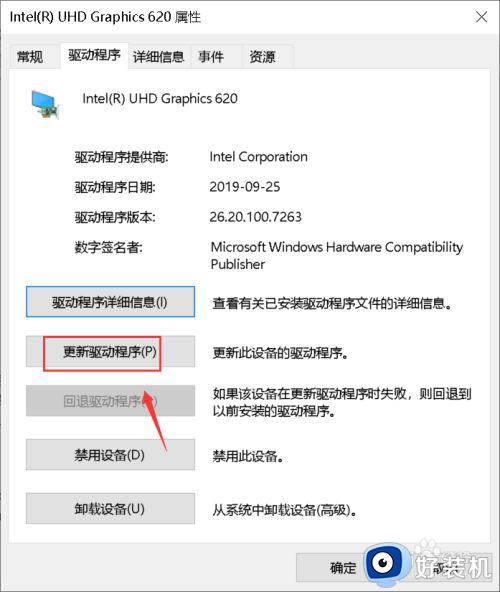
7.选择自动查找更新即可,系统会自动安装,如下图所示
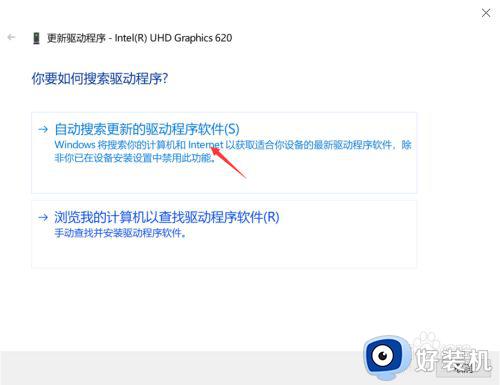
8.如果软件没法解决,那有可能是外部磁场干扰,可以将显示器电源换个电源插孔,尽量远离当前插孔。

9.电磁干扰也会导致竖纹,这时候可以考虑到干扰的话可以在数据线上串一个磁环!如下图所示

以上就是关于电脑屏幕有细纹竖条解决方法的全部内容,有遇到这种情况的用户可以按照小编的方法来进行解决,希望能够帮助到大家。
电脑屏幕有细纹竖条解决方法 电脑屏幕有竖条纹怎么解决相关教程
- 显示器出现竖条纹怎么回事 显示器有竖条纹如何解决
- 电脑出现花屏条纹闪烁如何解决 电脑花屏出现竖条纹是怎么回事的解决教程
- 电脑屏幕花屏横条纹闪怎么修 电脑屏幕花屏横条纹闪烁如何解决
- 电脑屏幕闪烁出现横向条纹如何解决 电脑屏幕闪烁出现横向条纹原因和解决方法
- mac电脑屏幕出现条纹怎么回事 苹果电脑花屏出现条纹如何解决
- 显示器有横条纹怎么办 电脑显示器出现满屏横条纹如何解决
- 电脑屏幕竖屏了怎么调回来 电脑竖屏如何调回来
- windows笔记本电脑怎么横屏竖屏切换 windows横屏竖屏切换快捷键方法
- 对着电脑拍的照片如何去条纹 对电脑拍照怎么去条纹
- 电脑屏幕竖起来了怎么办 电脑显示屏显示竖版怎么调整
- 电脑无法播放mp4视频怎么办 电脑播放不了mp4格式视频如何解决
- 电脑文件如何彻底删除干净 电脑怎样彻底删除文件
- 电脑文件如何传到手机上面 怎么将电脑上的文件传到手机
- 电脑嗡嗡响声音很大怎么办 音箱电流声怎么消除嗡嗡声
- 电脑我的世界怎么下载?我的世界电脑版下载教程
- 电脑无法打开网页但是网络能用怎么回事 电脑有网但是打不开网页如何解决
电脑常见问题推荐
- 1 b660支持多少内存频率 b660主板支持内存频率多少
- 2 alt+tab不能直接切换怎么办 Alt+Tab不能正常切换窗口如何解决
- 3 vep格式用什么播放器 vep格式视频文件用什么软件打开
- 4 cad2022安装激活教程 cad2022如何安装并激活
- 5 电脑蓝屏无法正常启动怎么恢复?电脑蓝屏不能正常启动如何解决
- 6 nvidia geforce exerience出错怎么办 英伟达geforce experience错误代码如何解决
- 7 电脑为什么会自动安装一些垃圾软件 如何防止电脑自动安装流氓软件
- 8 creo3.0安装教程 creo3.0如何安装
- 9 cad左键选择不是矩形怎么办 CAD选择框不是矩形的解决方法
- 10 spooler服务自动关闭怎么办 Print Spooler服务总是自动停止如何处理
